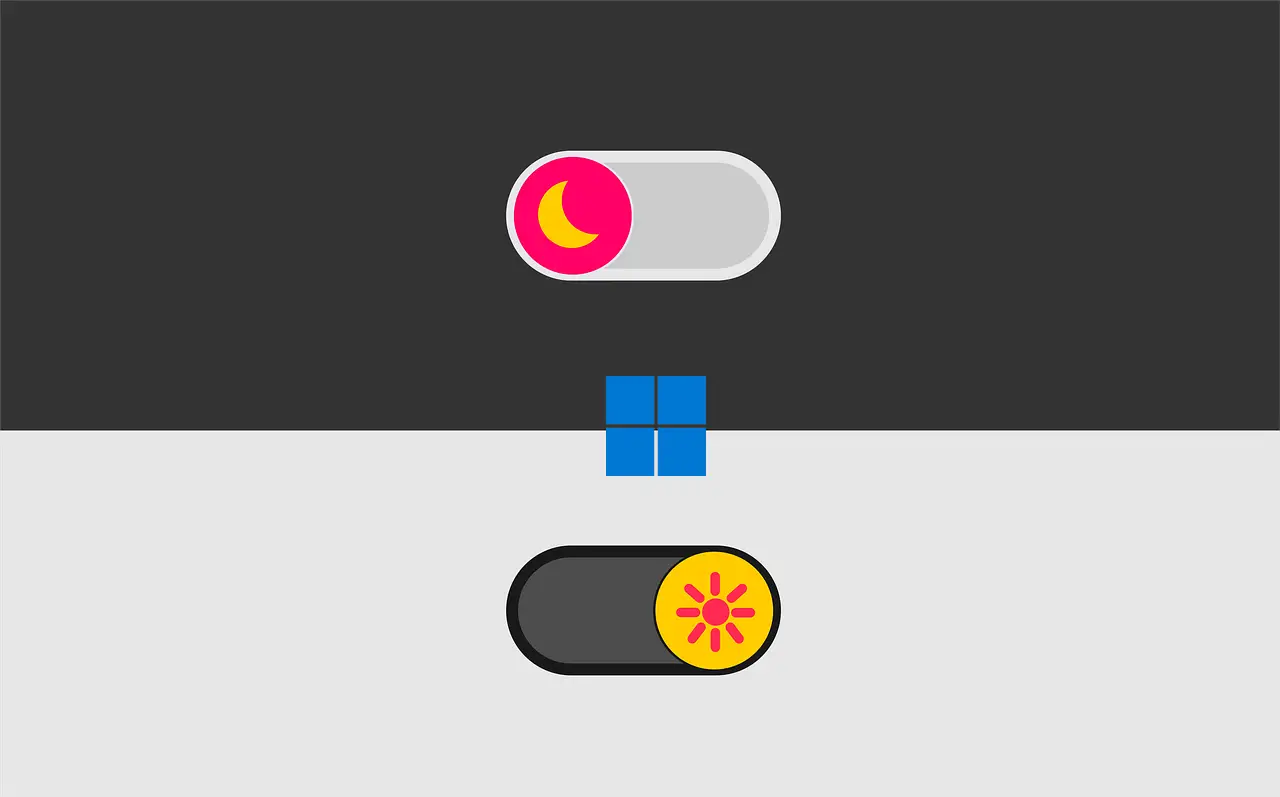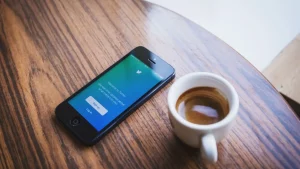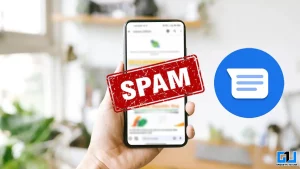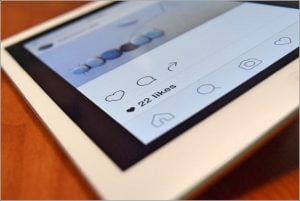다크 모드가 도입된 이후, 다크 모드는 큰 성공을 거두었습니다. Windows 11 기본 앱에서 다크 모드를 활성화하는 방법이 궁금하다면 이 가이드가 도움이 될 것입니다. 이 글에서는 Windows 11 앱에서 다크 모드를 활성화하는 상위 5가지 방법을 소개합니다. 한편, YouTube에서 다크 모드를 활성화하는 가이드를 확인할 수도 있습니다.
또한 Android에서 자동으로 다크 모드를 활성화하는 3가지 방법도 읽어보세요.
Windows 11 기본 앱에서 다크 모드를 활성화하는 방법
목차
Windows 설정 앱을 사용하여 다크 모드 사용
기본 앱에서 다크 모드를 사용하도록 설정하는 가장 쉬운 방법 중 하나는 Windows 설정 앱으로 이동합니다. 동일한 작업을 수행하려면 다음 단계를 따르세요.
- 앱에서 Windows 키 를 클릭하고 설정 앱 으로 이동하여 엽니다.
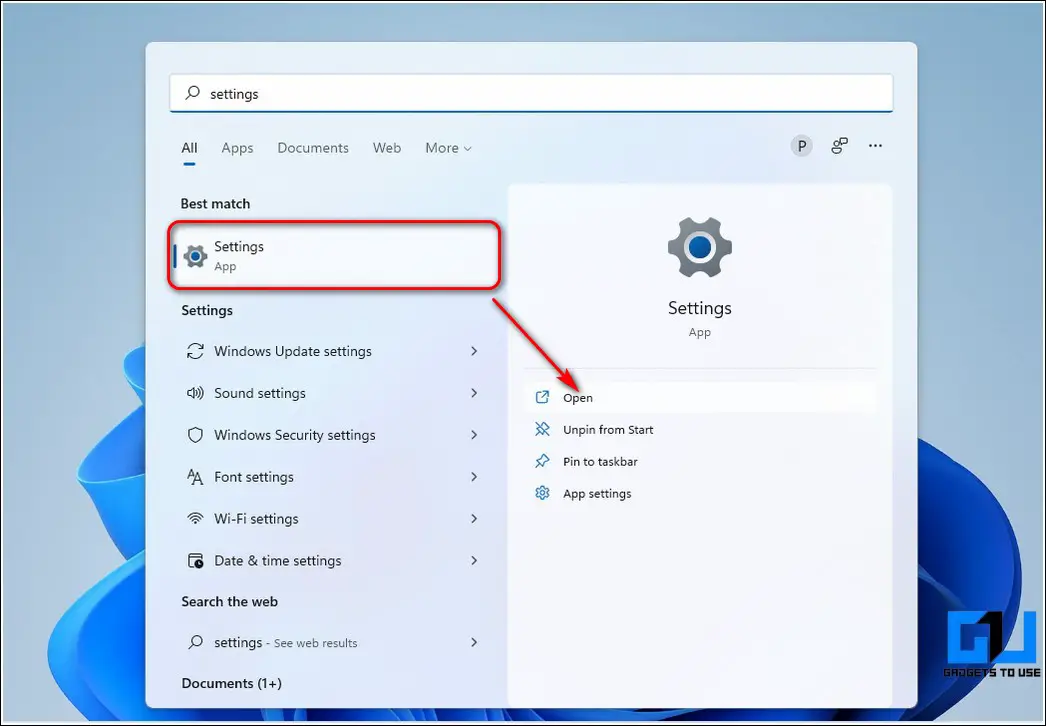
- 왼쪽 사이드바에서 개인화 를 클릭하고 색상 옵션 을 클릭합니다.
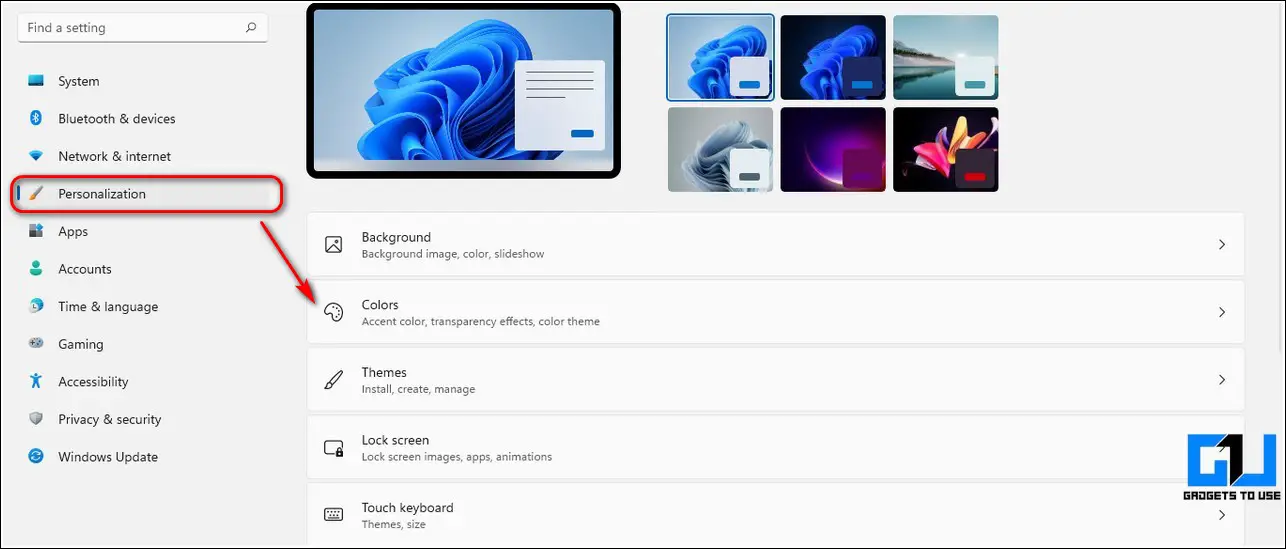
- 그런 다음 드롭다운 버튼을 클릭합니다. 앞에 있는 모드 옵션을 선택합니다. 로 전환하고 dark 모드.
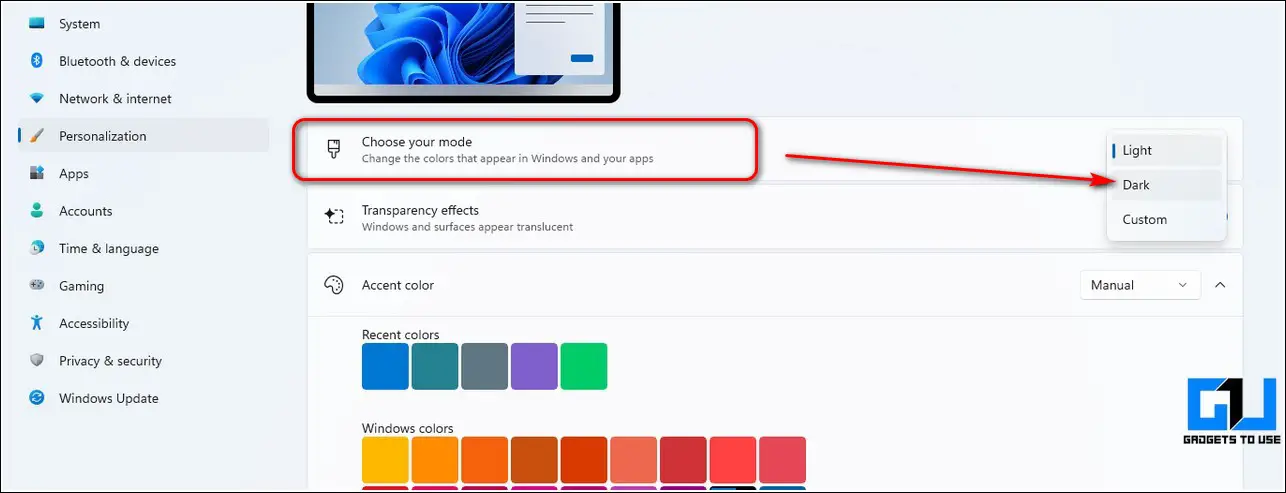
- 이제 끝났습니다. 이제 시스템이 모든 다크 모드로 전환되었습니다. 기본 앱 메모장, 스내핑 도구, Microsoft 스토어 등
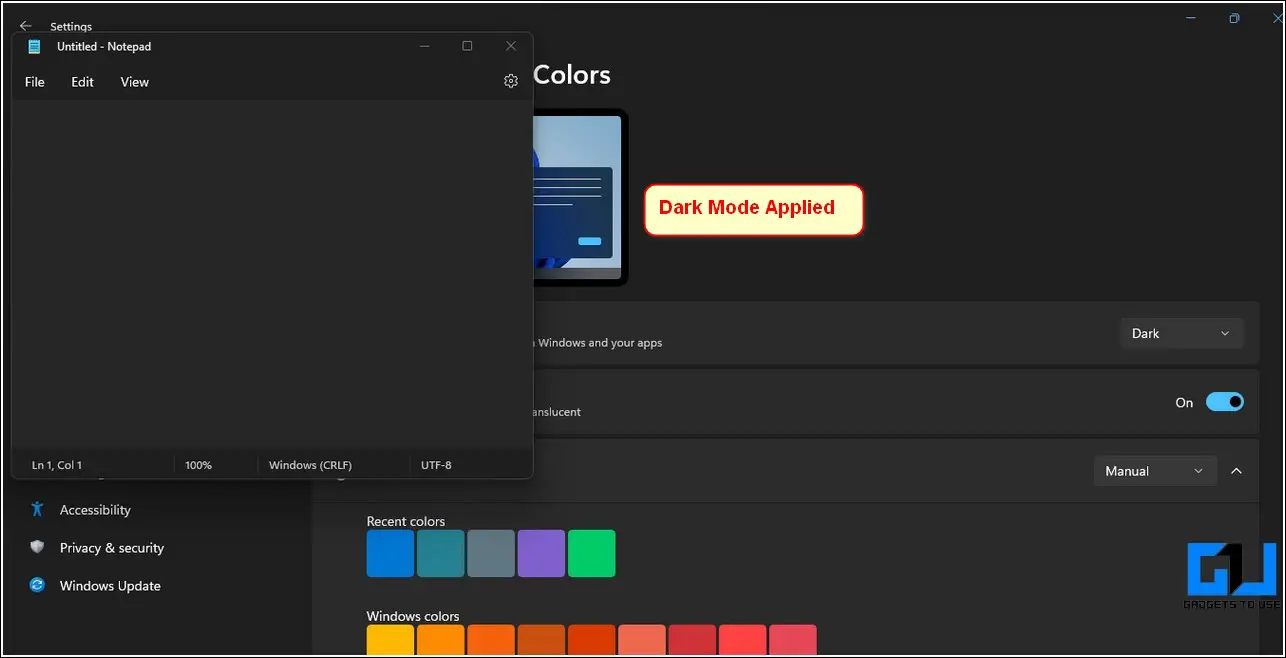
앱 설정을 사용하여 수동으로 다크 모드 구성하기
메모장, Microsoft Store 등과 같은 Windows 11의 특정 기본 앱에 다크 모드 테마를 사용하려면 관련 앱 설정을 구성하면 됩니다. 다음 단계를 따라 쉽게 해결할 수 있습니다.
- 다음 중 하나를 사용하여 이 방법을 시연해 보겠습니다. 기본 Windows 11 앱 예를 들어 메모장을 다크 모드로 구성합니다.
- 어두운 모드에서 Windows 키 를 클릭하고 메모장 앱 을 다운로드하여 엽니다.
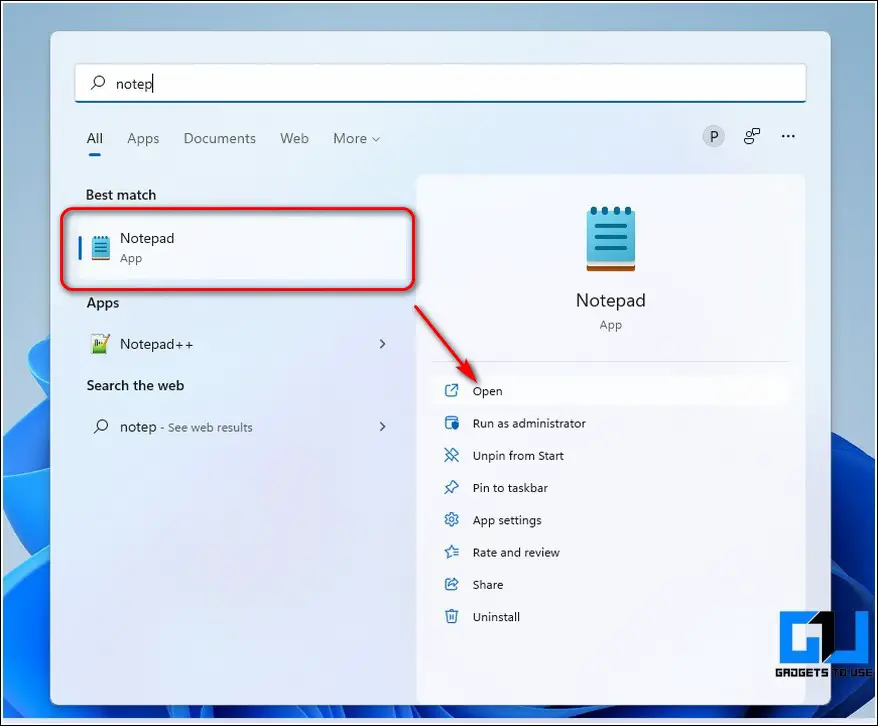
- 앱을 연 후 톱니바퀴 아이콘 을 클릭하여 앱 오른쪽 상단을 엽니다. 설정.
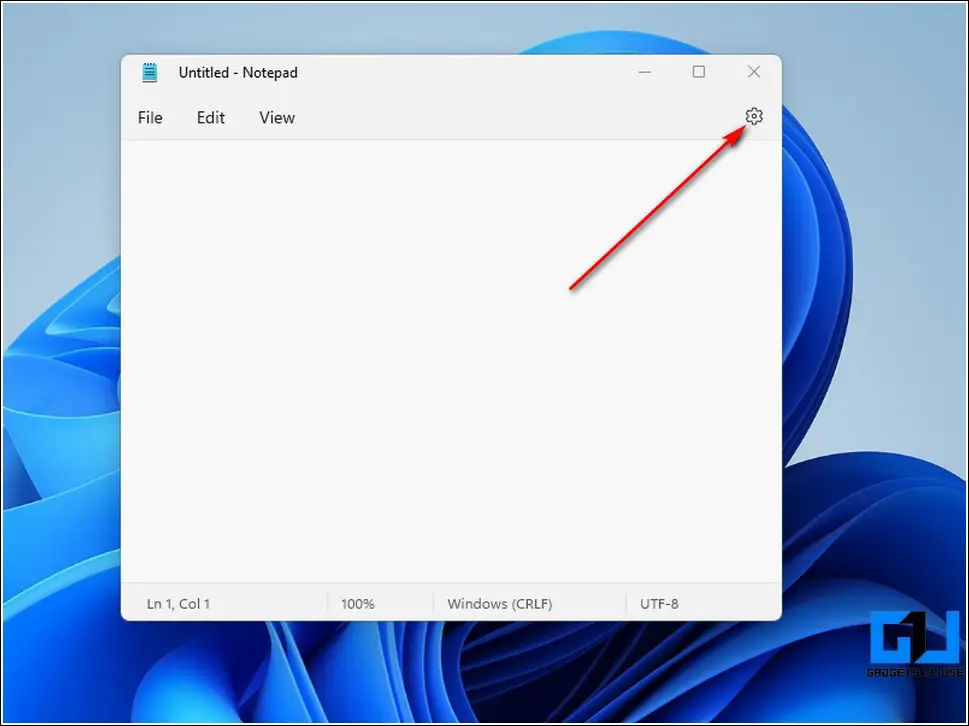
- 를 클릭합니다. 앱 테마 옵션 을 클릭하고 어두운 옵션 을 클릭해 메모장 앱에 다크 모드를 적용하세요.
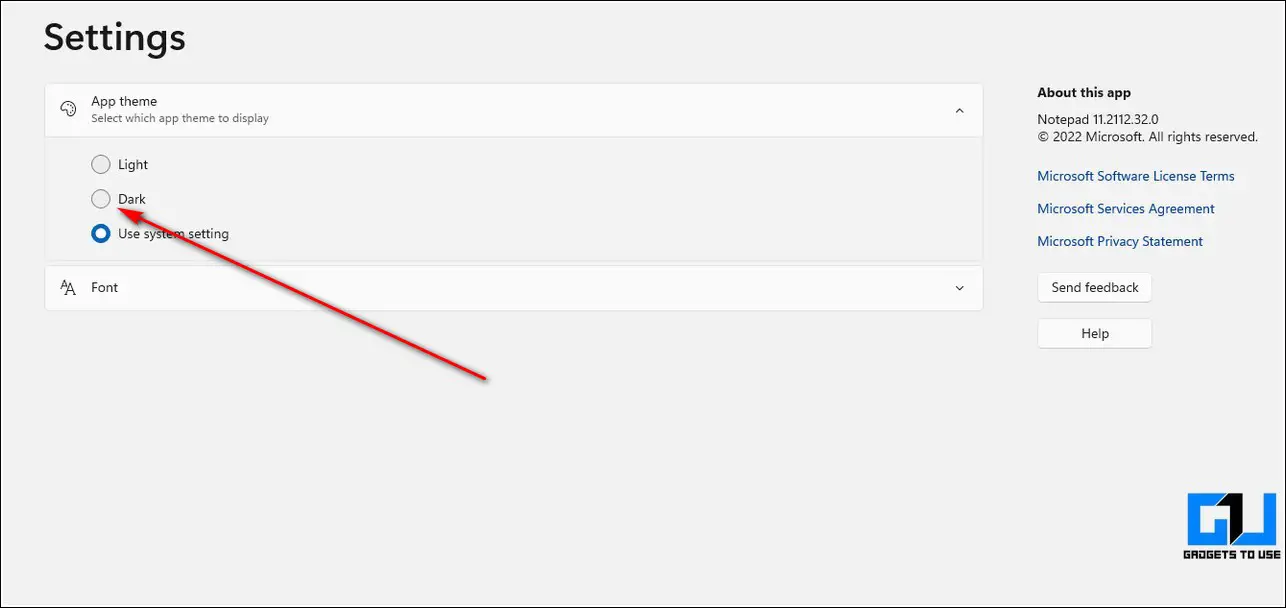
- 다음을 수행할 수 있습니다. 비슷한 단계를 반복합니다. 모든 기본 Windows 11 앱에서 다크 모드를 사용하도록 설정합니다.
Windows 테마를 사용하여 다크 모드로 전환하기
기본 Windows 11 앱에 다크 모드를 적용하는 또 다른 간단한 방법은 Windows 테마를 사용하는 것입니다. 이 방법을 사용하여 동일한 효과를 얻으려면 다음 단계를 따르세요.
- 앱에서 Windows 키 를 클릭하고 테마 및 관련 설정 을 클릭하여 엽니다.
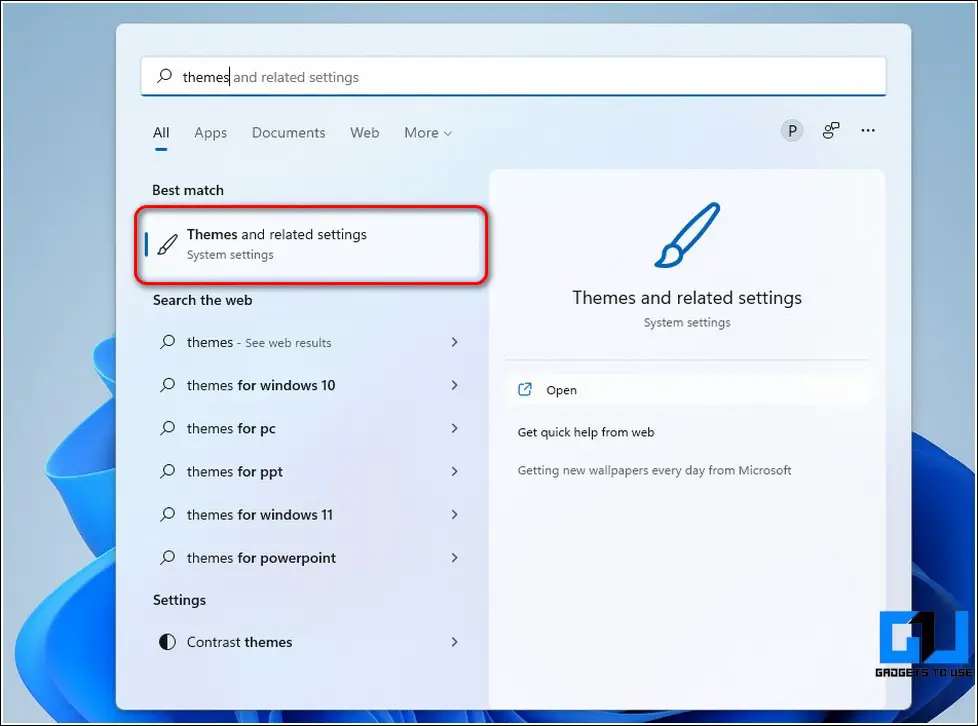
- 아래에서 테마 섹션에서 사용 가능한 어두운 테마 를 클릭하면 Windows 11 시스템 전체에 다크 모드를 즉시 적용할 수 있습니다.
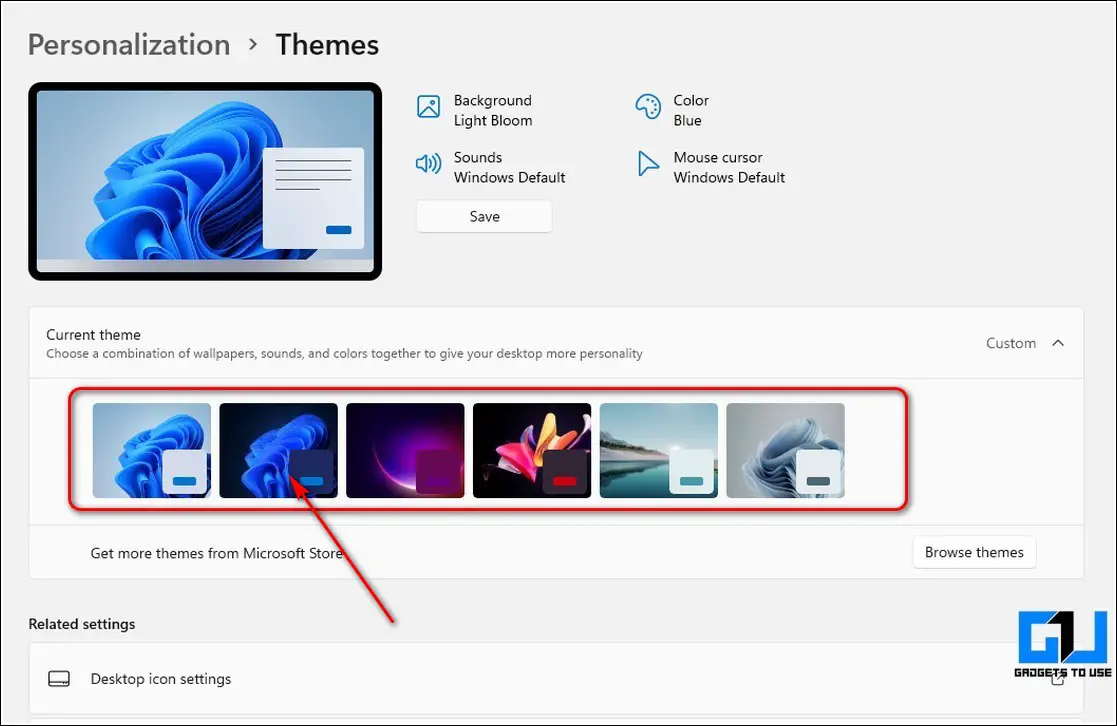
- 적용되면 모든 Windows 11 기본 앱은 다음과 같이 표시됩니다. 자동으로 적응 를 어두운 테마에 자동으로 적용합니다.
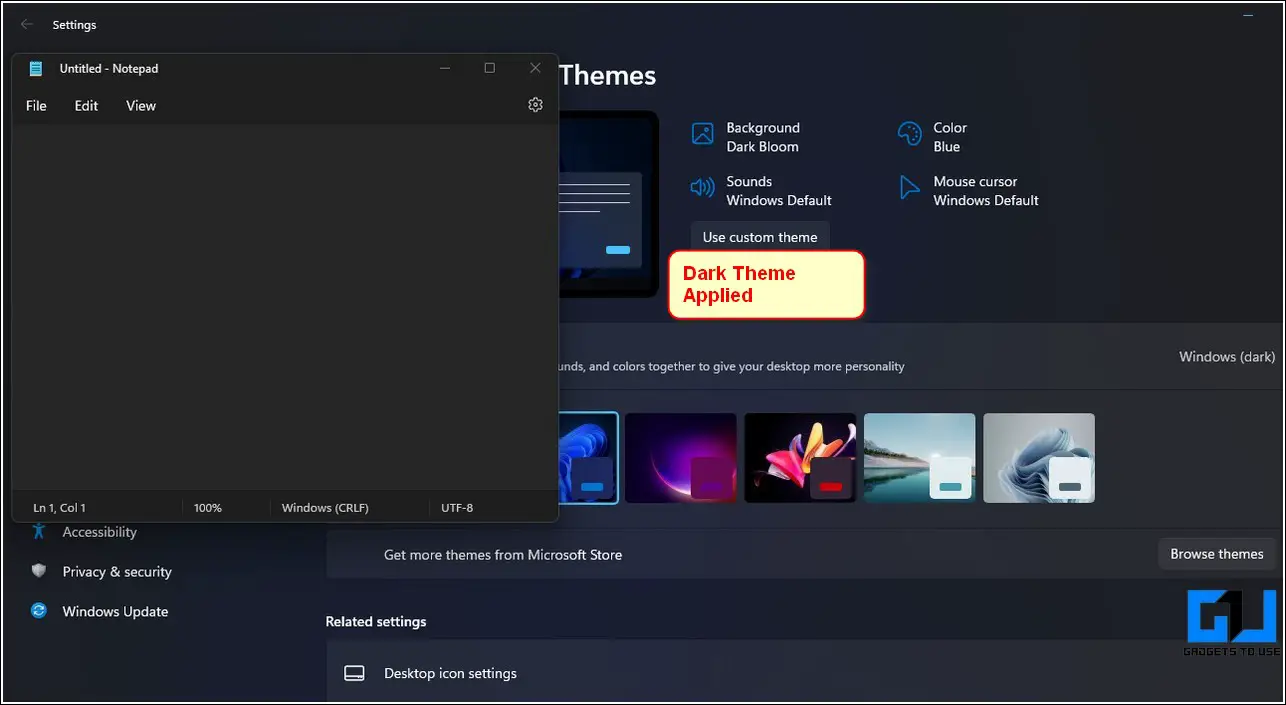
대비 테마를 적용하여 시스템 전체에 어두운 모드 활성화하기
일부 기본 Windows 11 앱이 어두운 모드로 전환되지 않는 경우 다음을 사용하여 수동으로 어두운 모드를 적용할 수 있습니다. 대비 테마. 대비 테마를 사용하는 앱에 어두운 모드를 적용하려면 다음의 간단한 단계를 따르세요.
- 앱에서 Windows 키 를 클릭하고 대비 테마 를 클릭하여 엽니다.
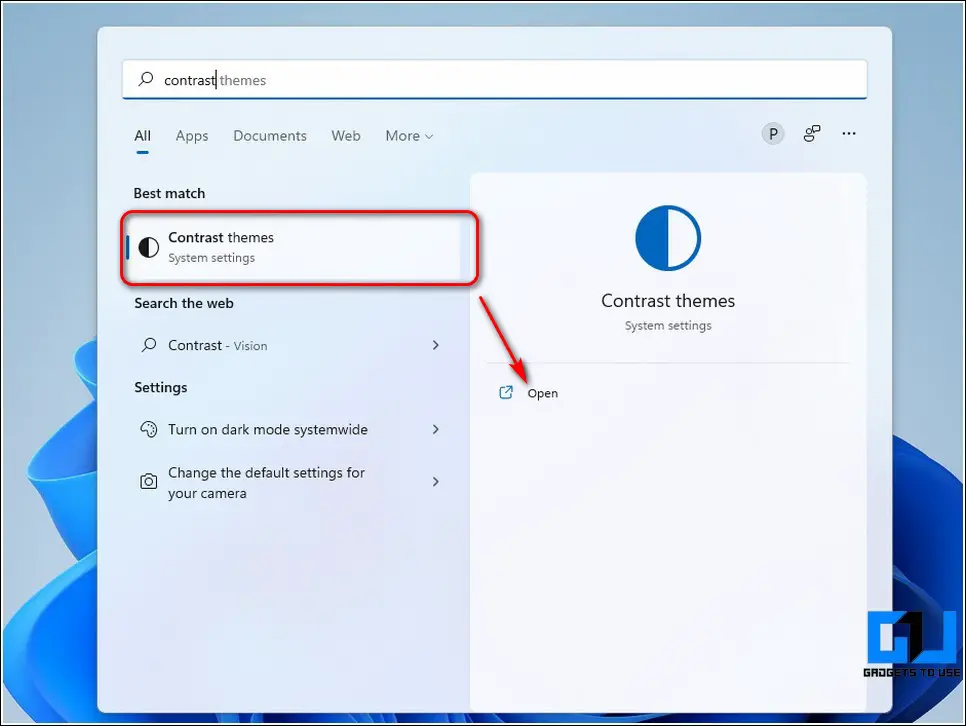
- Windows 11은 다음과 같은 4가지 대비 테마를 제공합니다, 수중, 사막, 황혼 및 밤하늘. 밤하늘 테마는 가장 어두운 사용 가능한 모든 대비 테마 중 가장 어둡습니다.
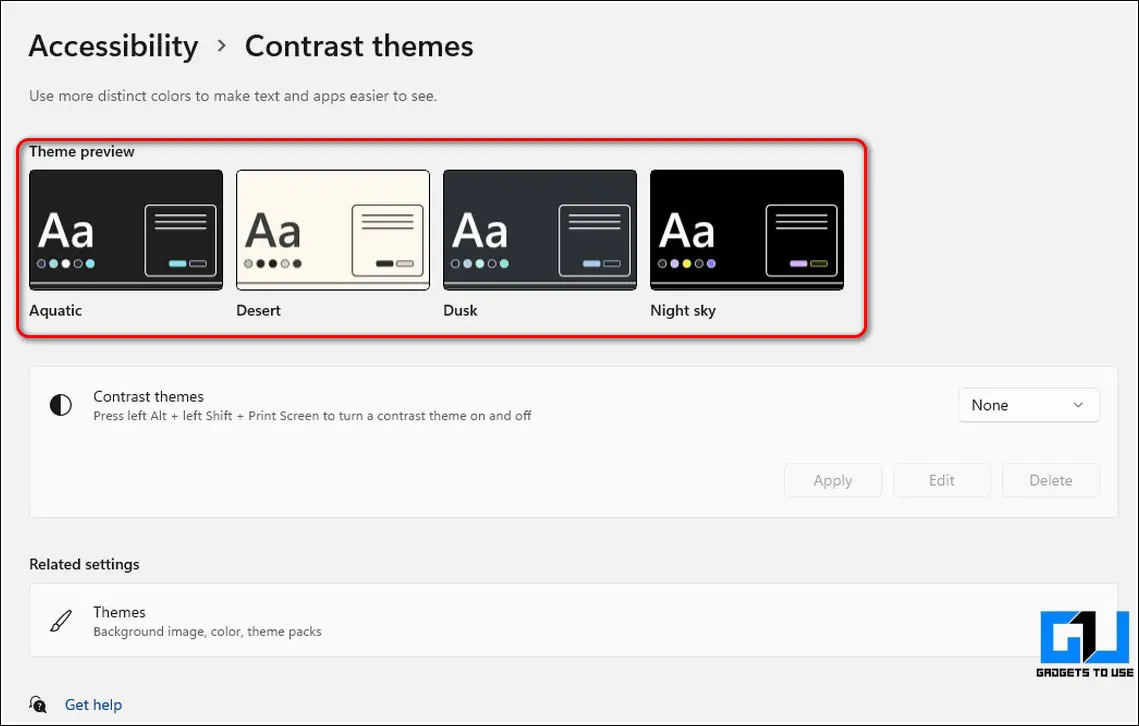
- 그런 다음 드롭다운 버튼을 클릭합니다. 앞에 있는 대비 테마 옵션 을 클릭하고 원하는 어두운 테마를 선택합니다. 어두운 테마의 적용 버튼 을 클릭하여 변경 사항을 저장합니다.
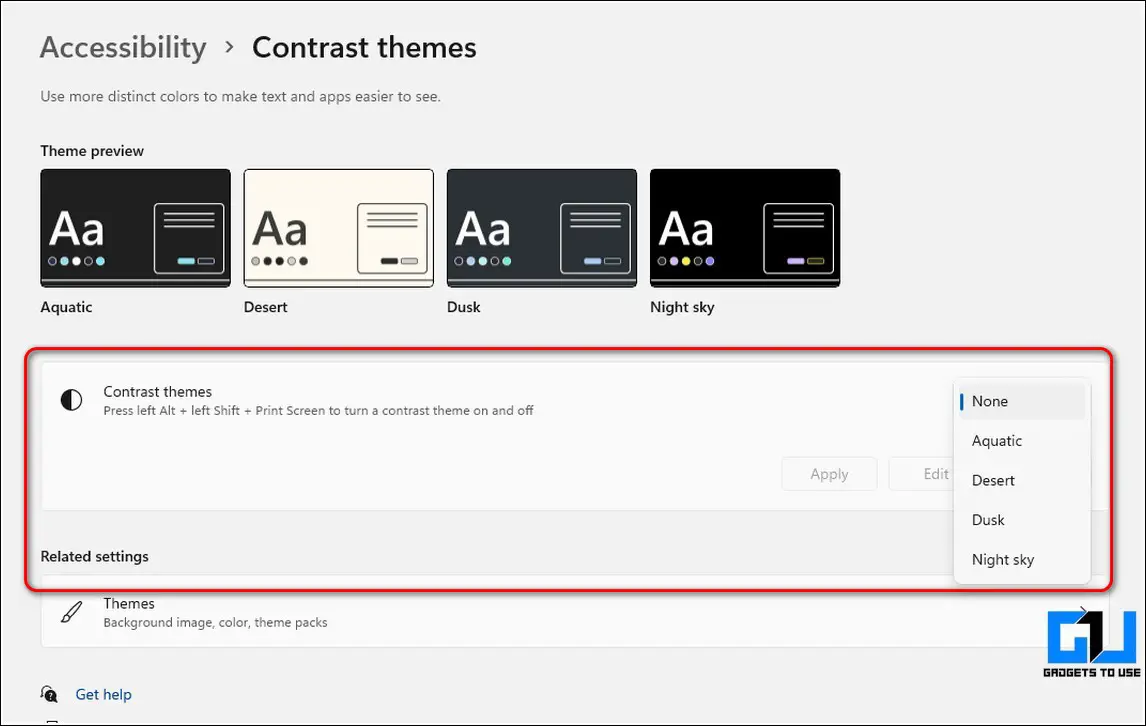
보너스 팁: 타사 앱을 사용하여 다크 모드 자동화하기
이제 Windows 11 시스템 및 기본 앱에서 다크 모드를 활성화하는 방법을 배웠으므로 다음을 학습해야 합니다. 자동으로 예약하기 무료 타사 앱을 사용하여 시스템에서 자동으로 예약할 수 있습니다. 다음 단계에 따라 동일한 작업을 수행하세요.
- 앱에서 Microsoft 스토어 로 이동하여 Windows 11 시스템에서 자동 다크 모드 앱 을 다운로드하여 설치하세요.
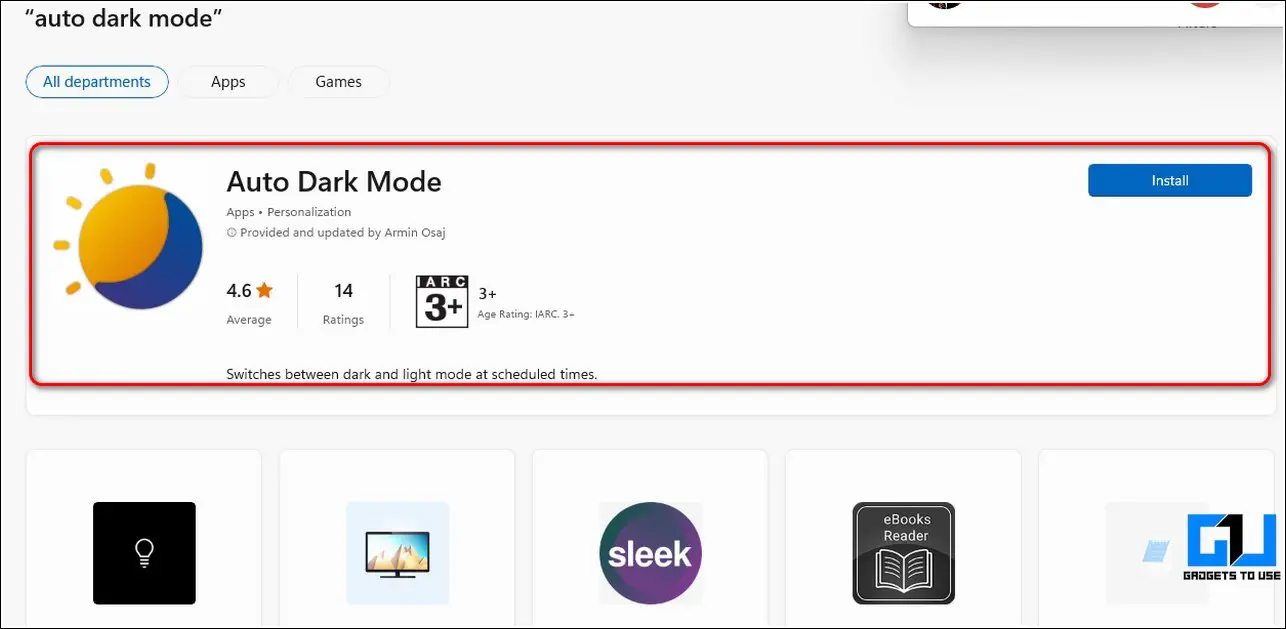
- 시작 앱을 설치한 후 실행합니다.

- 설정 선호하는 시간 설정 를 자동으로 다크 모드 활성화 및 비활성화 를 활성화하세요.
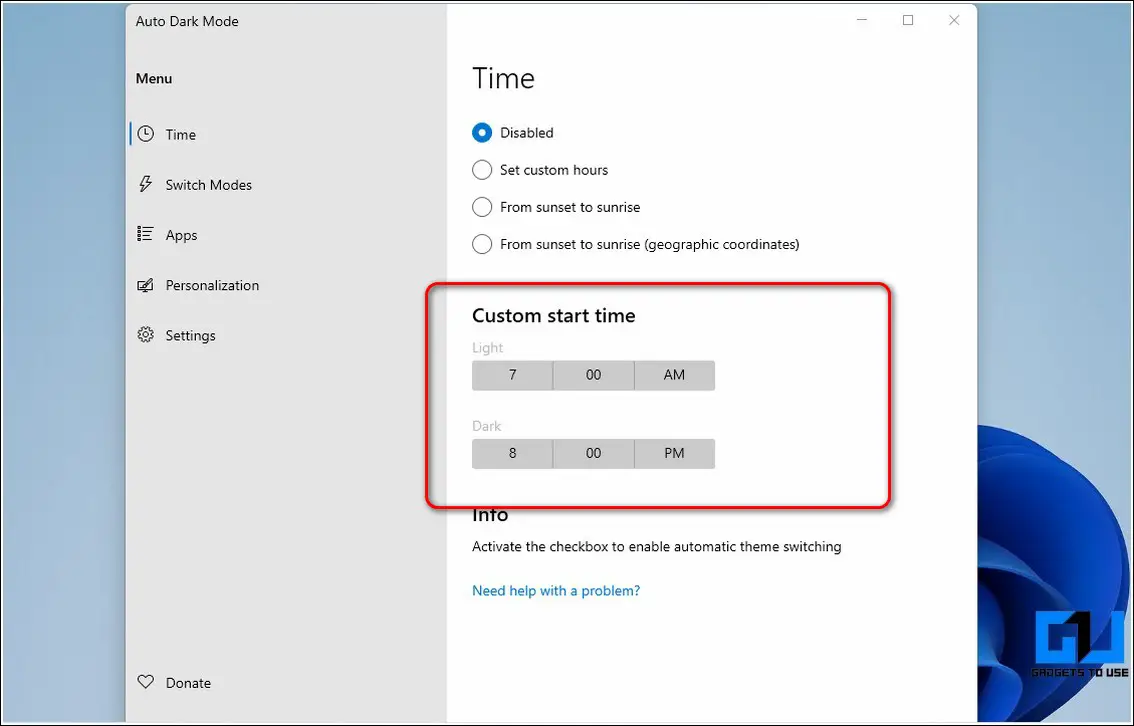
- 또한 앱 옵션 로 이동하여 기본 앱의 테마를 개별적으로 설정할 수 있습니다.
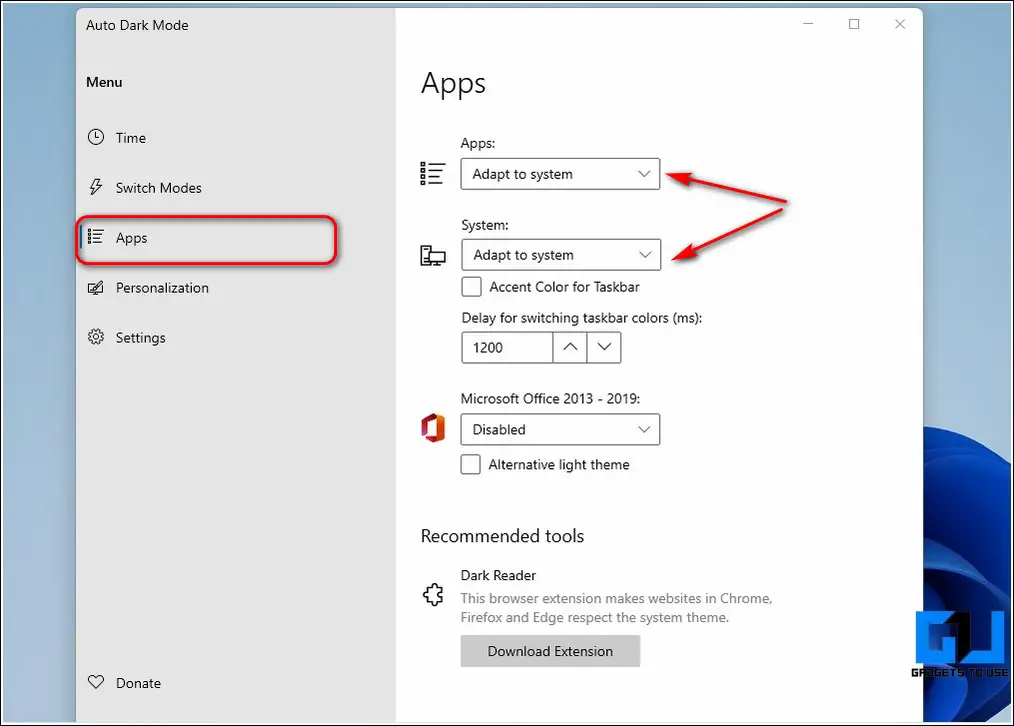
관련 글 | Instagram PC, Android 및 iPhone에서 어두운 모드를 활성화하는 7가지 방법.
마무리
지금까지 Windows 11 기본 앱에서 다크 모드를 활성화하는 5가지 방법에 대해 알아보았습니다. 이 글이 도움이 되었다면 ‘좋아요’ 버튼을 누르고 친구들에게 이 글을 공유하여 친구들에게도 도움을 주세요. 앞으로도 더 많은 정보를 알려드릴 테니 기대해주세요.